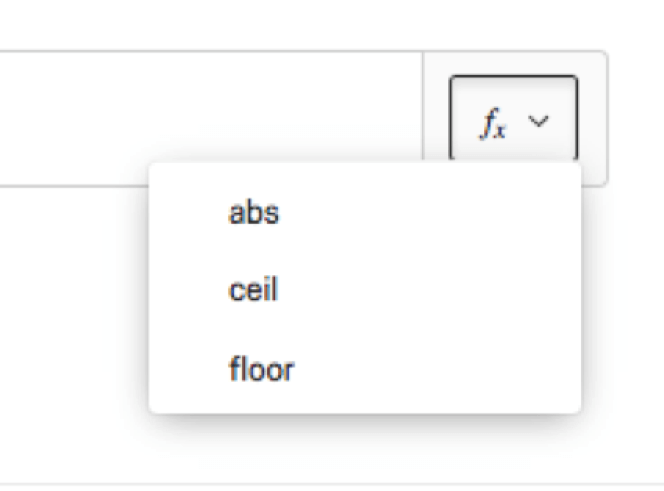式フィールド
フォーミュラ・フィールドについて
数式はカスタムフィールドのタイプで、アンケートデータを使って演算機能を計算することができます。一度作成された数式は、既存のデータに適用され、入力されたデータに対して計算されます。そのため、埋め込みデータの代わりに数式を使うことができます。一度作成した数式は、他の数値調査データと同じように、データ分析やレポートに使用することができます。
例BMI(肥満度指数)を計算するために、回答者に身長と重みを尋ねます。データ収集後、埋め込みデータにBMIの演算機能を追加し忘れたことに気づく。計算式を作成することで、すでに収集されたデータから計算することができる。
このサポートページでは、新しい数式の作成方法について説明します。既存の数式を変更する方法については、カスタムフィールドの編集を参照してください。
式の作成
Qtip: 数式のデータ形式は常に 数値で、変更することはできません。
- データと分析] タブを開きます。
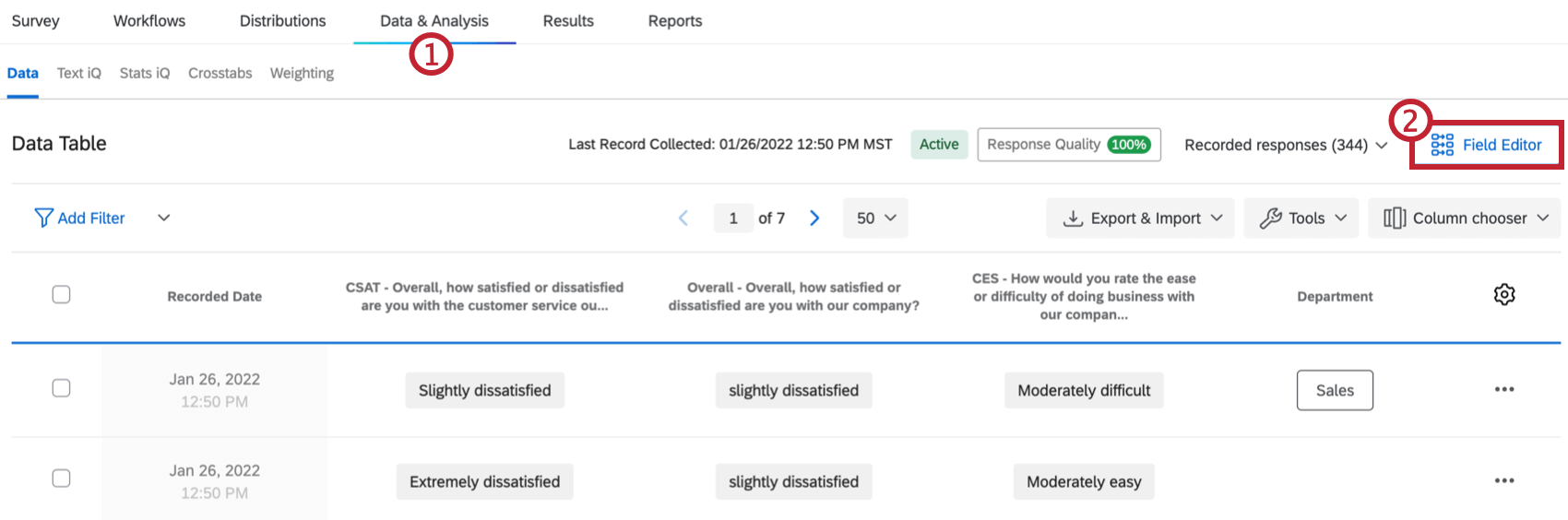
- Field Editorを選択する。
- Create Fieldを選択する。
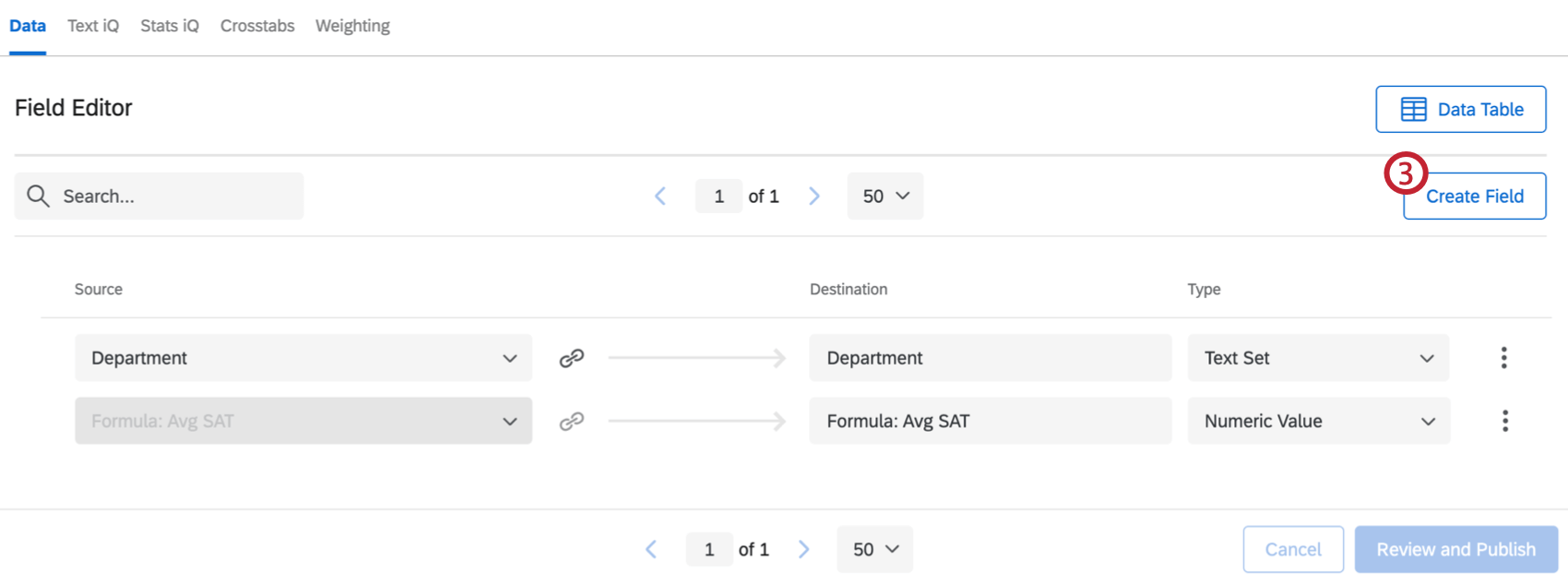
- 一番上のFormulaを選択する。
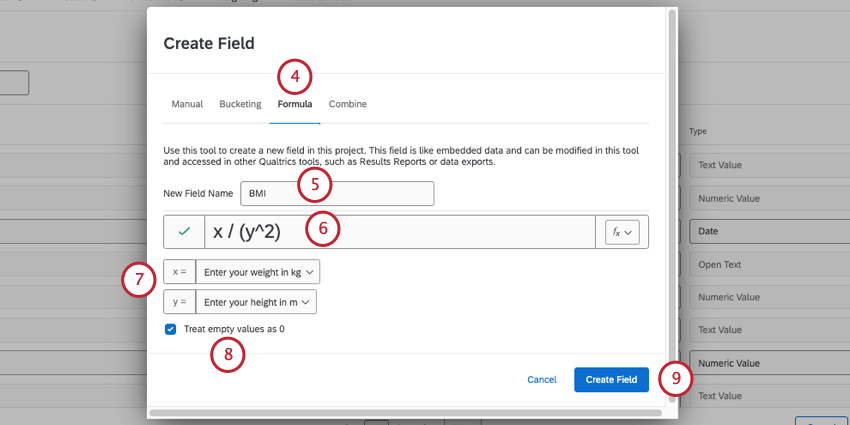
- フォーミュラに名前をつけよう。
- ボックスに方程式を入力する。ボックスの左側にある緑のチェックマークは、数式が意味をなさない場合は赤い警告サインになります。
Qtip: すべての数式はxとyで始まりますが、ボックスに新しい文字をタイプして新しい変数を追加したり、数式ボックスから対応する文字を削除して変数を削除することができます。
- xとyを質問、アンケート調査メタデータ、または埋め込みデータに等しく設定します。
- 欠損値を無視するか、空の値を0として扱うかを決めます。
- 完了したら、Create Fieldをクリックする。
- 評価者と公開をクリックして変更を保存します。
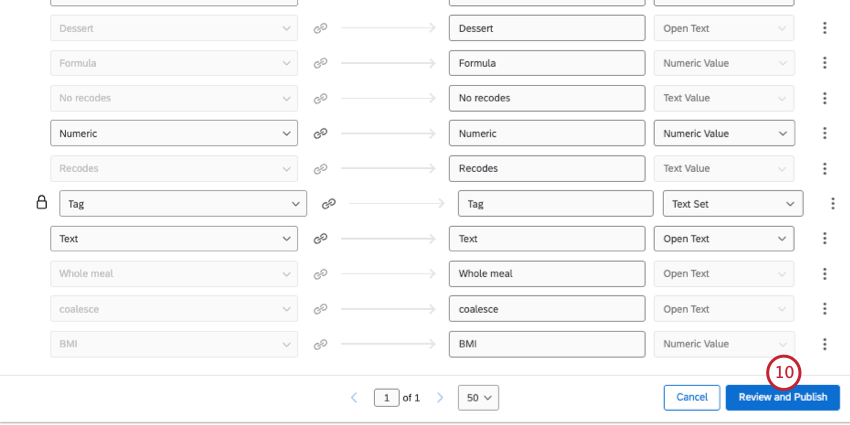
- 変更を公開をクリックします。
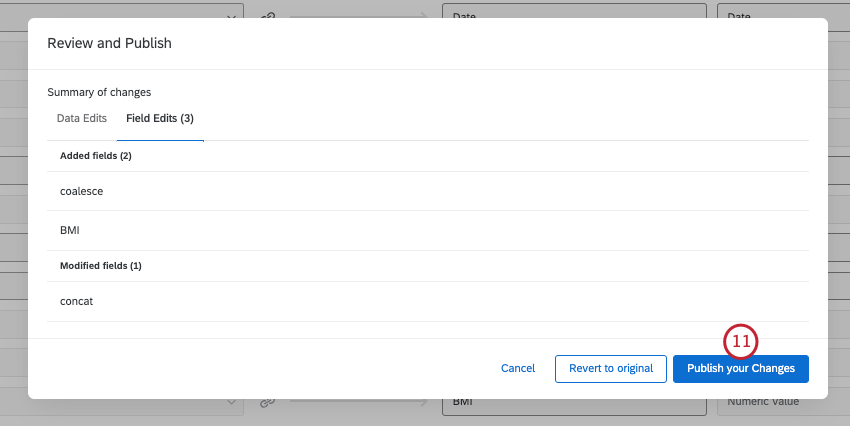
Qtip: 計算式は回答が提出されるまで計算されません。アンケート調査の途中で回答者に演算を表示したい場合は、演算機能を使用します。
正しい構文の使用
数式は、データに追加する前に意味を持たなければならない。数式が意味をなさない場合は警告アイコンが表示され、修正するまで変更を保存できません。お薦めをいくつか紹介しよう:
- 常に括弧を閉じることを忘れないでください。( x + y ) は 機能するが、x + y ) は 機能しない。
- リスト、一文字の変数、および以下の表にリストされている記号は、数式と互換性があります。しかし、xyのような複合文字はそうではない。代わりにx * yを使う。
- x/(y^2)とx / ( y ^ 2 )は同じように機能する。
利用可能な演算
| 演算機能 | 記号 | 例 |
| 追加 | + | x + y |
| 減算 | – | x – y |
| 乗算 | * | x * y |
| 部署 | / | x / y |
| パワーズ (x^2) | ^ | x ^ y |
| 絶対値 | abs( ) | abs(x) |
| 天井 | ceil( ) | シリル(x) |
| フロア | フロア( ) | フロア(x) |
数式で使用できるフィールド
すべてのアンケート調査情報を計算式に使用できるわけではありません。互換性のある項目は、有限であるか、数値を受け入れるように設定されていなければならない。これには以下が該当します。
- 質問の選択肢は多肢選択式。識別値を意図したとおりに割り当ててください。
- スライダーやコンスタントサムのような、数値のみで解答する問題。
- 数字検証に設定された自由回答質問文。
- 数値または数値集合タイプとしての埋め込みデータセット。
- アンケートのメタデータ(回答タイプ、進行中の回答、継続時間(秒)、終了ステータスなど)。
- 数値の手動フィールド。
Qtip: 数値以外のデータを組み合わせたいですか?バケットフィールドとマニュアルフィールドのページをご覧ください。
Qtip:数式はカスタムフィールド(数値を除く)、スコアリング、または複数回答が可能な質問とは互換性がありません。
数式を作成できるプロジェクト
ライセンスによっては、「データと分析」タブを持ついくつかの異なるタイプのプロジェクトにアクセシビリティがあります。このページで説明されているオプションは、以下の場所で利用できる:
- アンケートプロジェクト
- XMソリューション
- インポートされたデータプロジェクト
- 360プロジェクト
Qtip:詳細は新しいフィールドの作成(360)を参照してください。
- コンジョイント/Maxdiff
Qtip:ConjointおよびMaxdiff固有のフィールドから計算式を作成することができますが、データは意味をなさないことがあり、再コード化することはできません。アンケート調査フィールドからのみ計算式を作成することをお勧めします。
- CXダッシュボード
Qtip:カスタムフィールドがCXダッシュボードに追加されると、派生データになります。サポートされているとはいえ、他のアンケート調査フィールドとは少し挙動が異なる。詳細は派生データを参照。
この機能は技術的には利用可能ですが、これらのカスタムフィールドを他のタイプの従業員エクスペリエンスプロジェクトで使用することはお勧めしません。詳細については、「新しいフィールドの作成(EX)」を参照してください。
Qtip:プラットフォームの他のエリア(ダッシュボード、Stats iQ、ディレクトリなど)でも新しいフィールドを作成することができますが、このページではデータ分析で新しいカスタムフィールドを作成する方法のみにフォーカスしています。XMプラットフォーム全体で他の種類のフィールドを作成する手順については、サポートサイトを絞り込んで検索してみてください。